Nikon L120 Red: 2 Подправьте композицию копии.
2 Подправьте композицию копии.: Nikon L120 Red
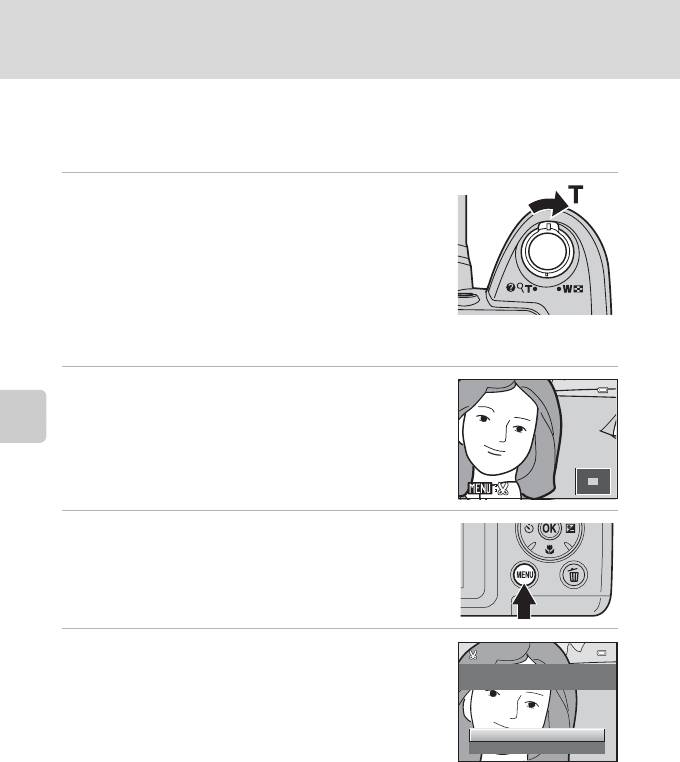
Редактирование изображений
o Кадрирование: создание кадрированной копии
Создайте копию, содержащую только ту часть снимка, которая отображается на мониторе,
если при использовании увеличения во время просмотра (
A
64) отображается значок
u
. Кадрированные копии сохраняются как отдельные файлы.
1
Поверните кнопку зуммирования в сторону
g
(
i
) в режиме полнокадрового просмотра
(
A
61) для увеличения снимка.
Чтобы кадрировать изображение, отображаемое в «вертикальной»
(портретной) ориентации, увеличьте изображение так, чтобы
исчезли черные полосы с обеих сторон монитора. Кадрированное
изображение отображается в горизонтальной ориентации. Чтобы
кадрировать изображение в текущей «вертикальной» (портретной)
ориентации, сначала используйте параметр
Повернуть снимок
(
A
73), чтобы изображение отображалось в горизонтальной ориентации. После этого увеличьте
изображение, кадрируйте его, а затем вновь придайте ему «вертикальную» (портретную) ориентацию.
2 Подправьте композицию копии.
Поверните кнопку зуммирования в сторону g (i) или
f (h) для изменения коэффициента увеличения.
Редактирование изображения
Нажимайте кнопки мультиселектора
H, I, J или K для
прокрутки изображения, чтобы на мониторе была видна
только копируемая часть изображения.
4
3 Нажмите кнопку d.
4
Выберите мультиселектором
Да
и нажмите кнопку
k
.
Будет создана кадрированная копия.
Для выхода без сохранения копии выберите Нет и нажмите
кнопку k.
78
4
.0
.0
4.0
×
×
Сохранить этот снимок в
данном виде?
Да
Нет
C
О размере исходного изображения
Размер изображения (количество пикселей) кадрированной копии уменьшается, поскольку
уменьшается размер области для сохранения.
Если изображение кадрировано, и размер кадрированной копии составляет 320 × 240 или 160 × 120,
изображение отображается на экране просмотра с черной рамкой, и в левой части экрана просмотра
отображается символ уменьшенного изображения B или C.
D Дополнительная информация
Дополнительные сведения см. в разделе «Имена файлов и папок» (A 131).
Оглавление
- 1 Нажмите кнопку d.
- 1 Откройте крышку батарейного отсека/гнезда для
- 1 Для включения фотокамеры нажмите
- 5 Нажмите H или I, чтобы выбрать формат
- 1 До открытия крышки батарейного отсека/
- 1 Снимите крышку объектива и нажмите
- 1 Подготовьте фотокамеру к съемке.
- 1 Нажмите спусковую кнопку затвора
- 1 Чтобы удалить изображение,
- 1 Нажмите кнопку m (открытие вспышки).
- 1 Нажмите кнопку n (автоспуск) на
- 1 Нажмите кнопку o (поправка экспозиции) на
- 1 Нажмите кнопку A в режиме съемки.
- 1 Нажмите кнопку A в режиме
- 5 По завершении съемки нажмите кнопку k.
- 1 Нажмите кнопку A в режиме
- 1 Нажмите кнопку A.
- 1 Нажмите кнопку p (режим макросъемки) на
- 1 Поместите белый или серый эталонный объект в условия освещения
- 1 Нажмите кнопку d в режиме просмотра.
- 4 Выберите изображения (до 99) и число копий
- 1 Выберите мультиселектором Старт и
- 1 Кнопкой мультиселектора J или K выберите
- 1 Мультиселектором выберите параметр в
- 1 Выберите изображение в режиме
- 2 Подправьте композицию копии.
- 1 Включите фотокамеру и отобразите экран
- 1 Отобразите экран режима съемки
- 3 Нажмите кнопку H или I для выбора
- 1 Начните просмотр видеоролика и сделайте паузу в просмотре (A 87). 2 Кнопками мультиселектора J и K выберите
- 1 Выключите фотокамеру. 2 Подключите фотокамеру к телевизору.
- 3 Настройте телевизор на работу с видеоканалом.
- 2 Убедитесь, что фотокамера выключена. 3 Подключите фотокамеру к компьютеру с помощью USB-кабеля,
- 5 Запустите функцию передачи изображений ViewNX 2 программы
- 1 Выключите фотокамеру.
- 1 Мультиселектором выберите нужное
- 6 Выберите Начать печать и нажмите кнопку
- 4 Выберите Отпечатать выбор, Отпечатать
- 5 Начнется печать.
- 1 Нажмите кнопку d.
- 1 Выберите мультиселектором Часовой пояс и






